Thủ thuật
Cách hiển thị file ẩn trên Windows 11 đơn giản
Để bảo vệ tính nguyên vẹn của các dữ liệu quan trọng, một số tệp tin trên File Explorer đã được Windows ẩn đi để tránh bị tác động bởi người dùng. Nếu bạn có nhu cầu xem và truy cập vào các tệp đó, dưới đây là hướng dẫn các cách hiện file ẩn trên Windows 11 cho bạn.
Hướng dẫn cách hiện file bị ẩn trên Windows 11
Với hệ điều hành Windows 11, có nhiều cách để bạn tìm file ẩn trên máy tính. Trong số đó, có 2 cách được xem là phổ biến và đơn giản nhất đối với mọi người dùng:
1 Cách hiện file ẩn sử dụng Layout and view options
Bước 1: Mở File Explorer, chọn một thư mục bất kỳ.
Bước 2: Chọn biểu tượng Layout and view options (các đường kẻ ngang) -> chọn Show -> chọn Hidden items.
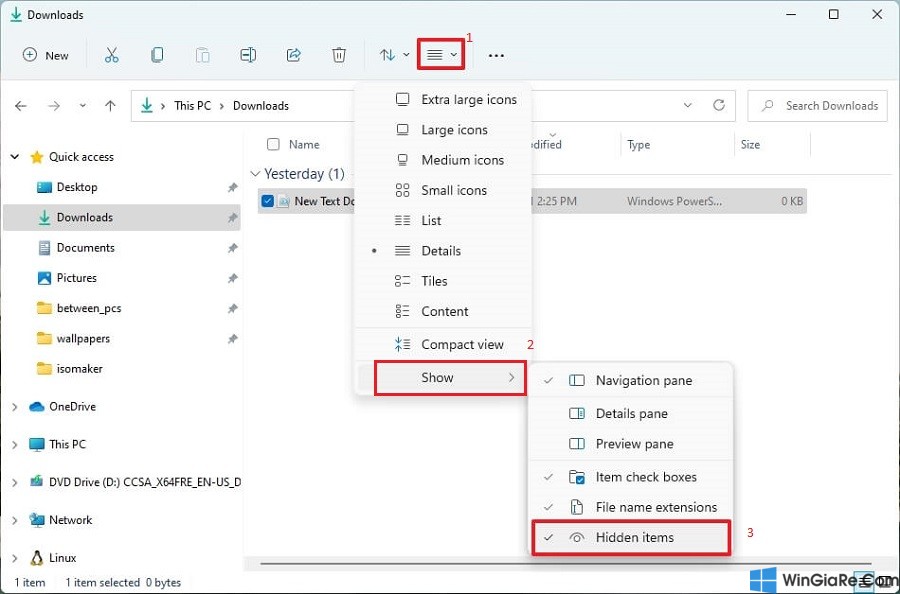
Sau khi bạn làm xong bước này, các thư mục và tệp tin bị ẩn sẽ hiển thị đầy đủ trên màn hình.
2 Cách hiện file ẩn sử dụng Folder options
Bên cạnh sử dụng Layout and view options, bạn còn có thể mở file ẩn bằng cách sử dụng Folder options theo hướng dẫn dưới đây:
Bước 1: Mở File Explorer và chọn thư mục muốn xem file ẩn.
Bước 2: Chọn biểu tượng 3 dấu chấm -> chọn Options.
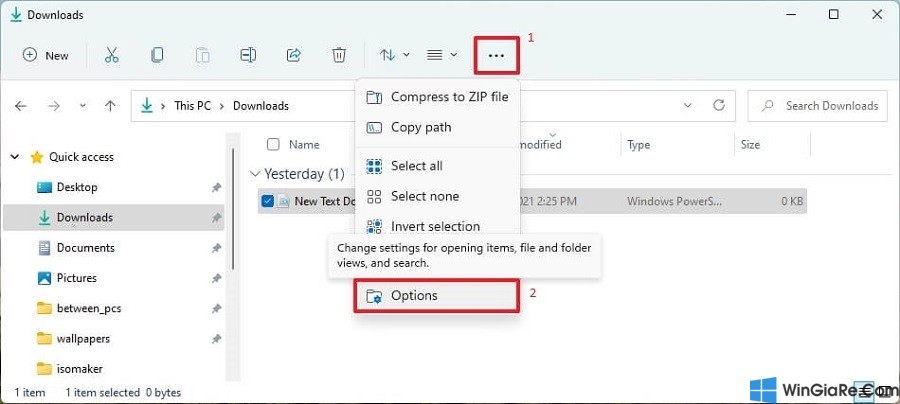
Bước 3: Chọn tab View -> tại danh sách Advanced Settings, trong nhóm Hidden files and folders, chọn Show hidden files, folders and drives.
Bước 4: Chọn Apply -> chọn OK là xong.
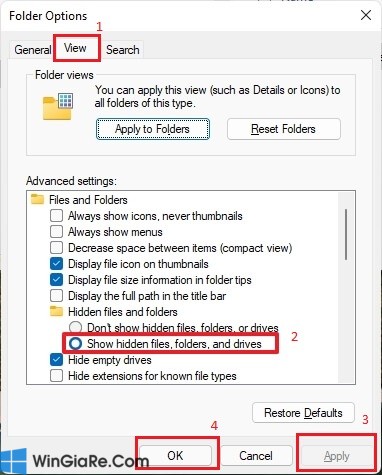
Tạm kết
Bên cạnh những dữ liệu được tự động ẩn bởi hệ điều hành Windows, người dùng có thể tự thực hiện thao tác ẩn những file mình mong muốn. Sau đó bất cứ khi nào cần xem file ẩn, hãy áp dụng 2 phương pháp trên đây hoặc dùng Control Panel, Registry.
Hy vọng bài viết đã giúp bạn giải quyết được khó khăn trong quá trình tìm kiếm file ẩn trên Windows 11. Chúc bạn thành công và đừng quên cập nhật các thủ thuật Windows, Office khác trên Win Giá Rẻ bạn nhé!
Bài viết cùng chủ đề:
-
3 cách đổi tên máy in trên máy tính Windows 11 chi tiết
-
3 cách gỡ ứng dụng McAfee hoặc Norton trên Windows 11 vĩnh viễn
-
So sánh tài khoản ChatGPT Plus và Copilot Pro: Nên mua gói nào?
-
Cách đổi thanh tìm kiếm từ Bing sang Google trên Microsoft Edge
-
Cách tắt Microsoft Update Office trên Mac
-
Chi tiết cách sao lưu và khôi phục tin nhắn Zalo trên PC!
-
Hướng dẫn cách ghi âm bài thuyết trình trên PowerPoint đơn giản!
-
7 công cụ AI Chat thay thế ChatGPT tốt nhất bạn nên chọn

 Từ khoá phổ biến
Từ khoá phổ biến

 Từ khoá phổ biến
Từ khoá phổ biến






